怎样用电脑的计算器计算某数的多少次方 用电脑的计算器计算某数的多少次方的方法
发布时间:2017-07-04 14:45:12 浏览数:
今天给大家带来怎样用电脑的计算器计算某数的多少次方,用电脑的计算器计算某数的多少次方的方法,让您轻松解决问题。
大家都知道,电脑里面配置了许多功能强大的程序,比如计算器。对于电脑中的计算器,要想比较自如的去运用好,没有一定的数学基础,还真不好把握。比如,计算一个数的一百次方,就是一个难题,那么该如何用计算器解决呢?具体方法如下:
1首先,要调出计算器的程序。点击开始按钮,寻找附件,然后点击附件。在附件的下拉菜单里面,就有计算器。点击进入即可。
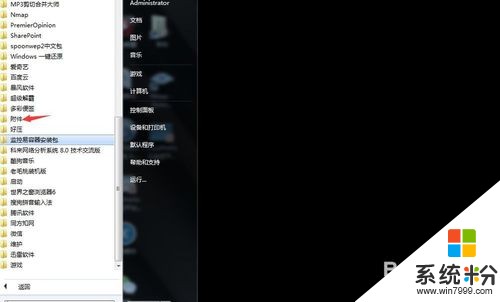
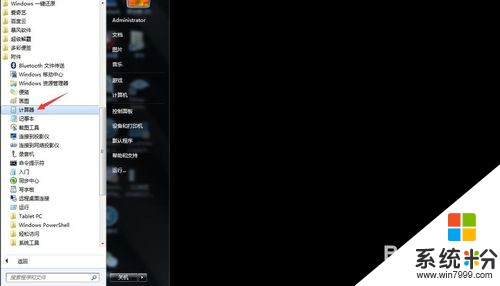 2
2或者,按win+R的快捷键,弹出命令对话框,输入cmd,进入DOS界面。在输入calc的命令,调出即可。
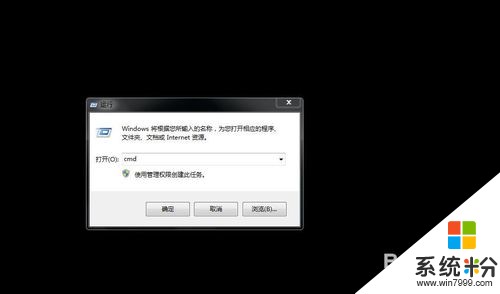
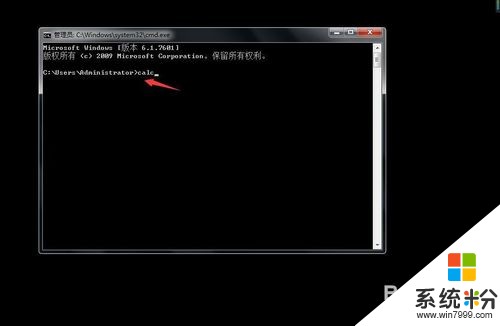
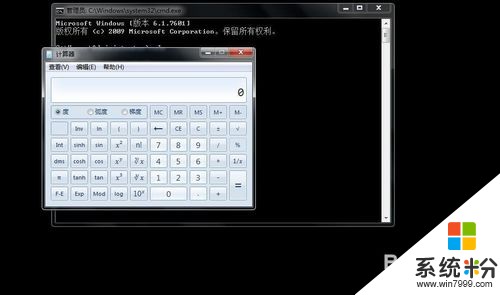 3
3以前有一个著名的数学问题,最终归结的数学计算是1.05的100次方是多少。接下来,我们就计算计算是多少吧。
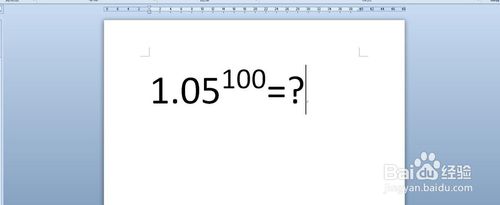 4
4第一步,我们输入1.05这个数。这是最基本的一步,没有任何疑问的。
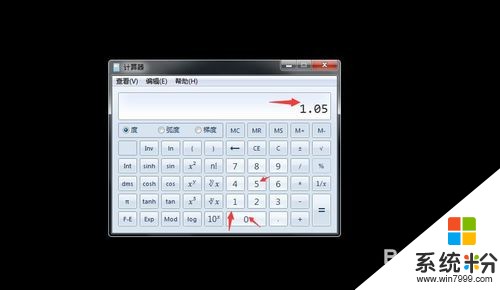 5
5第二步,注意了,按x的y次方这个按钮。可以看到,在显示数字的界面上,就有了对应的符号。
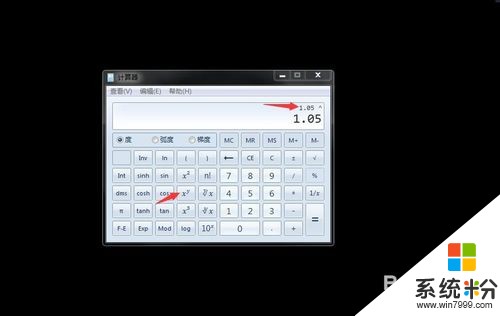 6
6第三步,再输入100这个数字,上面的显示符号就变成100了。接下来,按“=”这个按钮,即得出了计算结果。计算某数的某次方都是用这个方法去计算的。
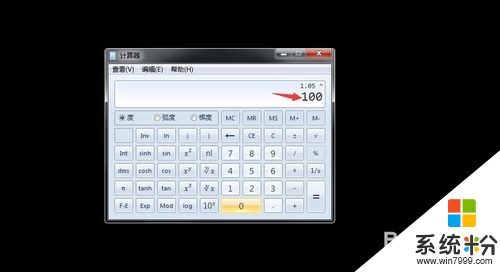
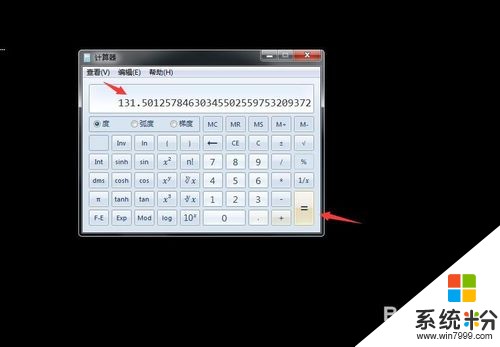
以上就是怎样用电脑的计算器计算某数的多少次方,用电脑的计算器计算某数的多少次方的方法教程,希望本文中能帮您解决问题。